Η ροή περιεχομένου πολυμέσων κάνει την ψυχαγωγία μας πιο πολύχρωμη και ξεκούραστη. Μπορούμε να απολαύσουμε ταινίες, τηλεοπτικά προγράμματα, γυρίσματα βίντεο από διαφορετικές πλατφόρμες. Ο δίσκος DVD φαίνεται να είναι λίγο ξεπερασμένος, αλλά υπάρχει ακόμα κάποια ανάγκη για μερικούς ανθρώπους. Ο παραδοσιακός τρόπος αναπαραγωγής DVD είναι να χρησιμοποιήσετε μια συσκευή αναπαραγωγής DVD ή υπολογιστή με μονάδα DVD. Για τους χρήστες macOS, η αναπαραγωγή DVD δεν είναι τόσο απλό πράγμα. Επειδή τα νέα MacBook Pro/Air, iMac και Mac mini δεν έχουν ενσωματωμένη μονάδα DVD. Μην ανησυχείς. Αυτό το άρθρο θα εισαγάγει διάφορους τρόπους αναπαραγωγή DVD σε Mac σε διάφορες καταστάσεις.
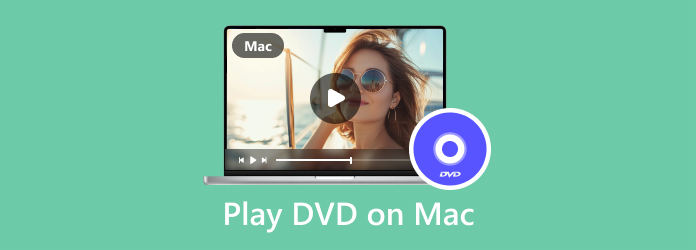
Μέρος 1. Πώς να παίξετε DVD σε MacBook Pro με μονάδα DVD
Η Apple Corporation έχει αφαιρέσει την ενσωματωμένη μονάδα δίσκου από υπολογιστές Mac από το 2016. Εάν το MacBook Pro/Air έχει κατασκευαστεί πριν από αυτό, η συσκευή σας θα έχει πιθανώς μια μονάδα DVD μέσα. Τότε θα είναι πολύ πιο εύκολο να παίξετε δίσκους DVD. Μόλις τοποθετήσετε το δίσκο DVD, ο υπολογιστής θα τον εντοπίσει αυτόματα και θα τον παίξει με την προεπιλεγμένη συσκευή αναπαραγωγής DVD στο Mac σας.
Πώς να παίξετε DVD με ενσωματωμένη μονάδα δίσκου και προεπιλεγμένη συσκευή αναπαραγωγής DVD
Βήμα 1.Τοποθετήστε το δίσκο DVD στον υπολογιστή Mac σας. το παράθυρο οθόνης θα εμφανιστεί αυτόματα και θα ξεκινήσει η αναπαραγωγή.

Βήμα 2.Εάν η συσκευή αναπαραγωγής DVD δεν λειτουργεί αυτόματα. Ανοίξτε το Finder και αναζητήστε το DVD Player και, στη συνέχεια, κάντε κλικ για να το εκκινήσετε.
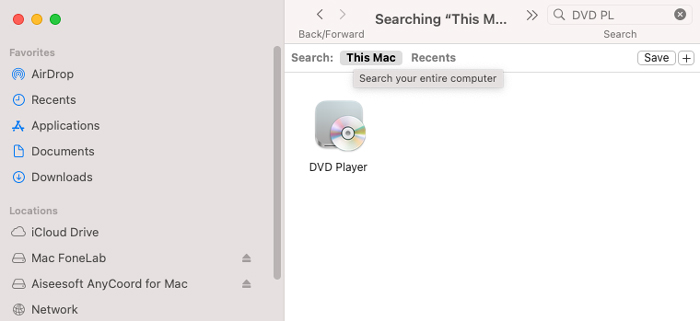
Βήμα 3.Στη συνέχεια, κάντε κλικ στο Αρχείο στην επάνω αριστερή γωνία της οθόνης του Mac σας. Κάντε κλικ στην επιλογή Open DVD Media.
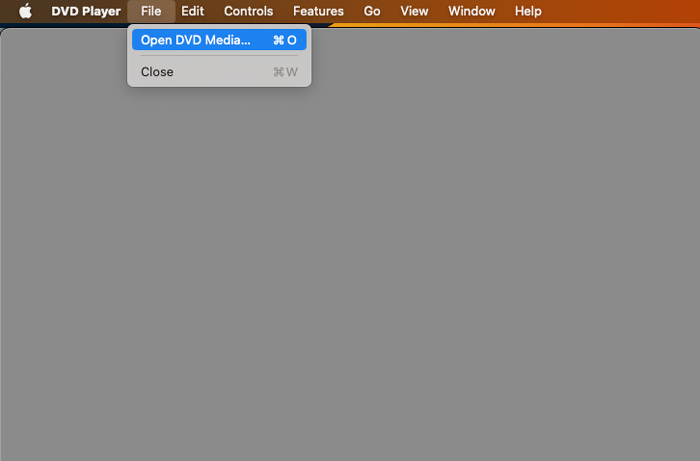
Βήμα 4.Επιλέξτε το δίσκο DVD και ξεκινήστε την αναπαραγωγή.
Μέρος 2ο. Πώς να παίξετε DVD σε MacBook Air με εξωτερική μονάδα DVD
Για να κάνετε τους Mac πιο λεπτούς και ελαφρύτερους. Δεν υπάρχει ενσωματωμένο πρόγραμμα οδήγησης δίσκου σε συσκευές Mac που κατασκευάστηκαν μετά το 2016. Επομένως, εάν θέλετε να αναπαράγετε δίσκους DVD στον υπολογιστή σας Mac χωρίς ενσωματωμένη μονάδα δίσκου, πρέπει να αγοράσετε μια εξωτερική μονάδα δίσκου DVD.
Το Mac USB SuperDrive είναι μια εξωτερική μονάδα DVD που αναπτύχθηκε από την εταιρεία Apple. Μπορείτε να το συνδέσετε με τις συσκευές σας μέσω καλωδίου USB για αναπαραγωγή αρχείων DVD, όπως το Mac με ενσωματωμένη μονάδα DVD.
Μπορείτε επίσης να επιλέξετε άλλα εξωτερικές μονάδες DVD αλλά βεβαιωθείτε ότι υποστηρίζει τη συσκευή σας.

Μέρος 3. Πώς μπορώ να παίξω DVD σε Mac χωρίς μονάδα DVD
Δεν είναι καλή επιλογή να έχετε πάντα μαζί σας την εξωτερική μονάδα DVD. Τι πρέπει να κάνετε εάν θέλετε να αναπαράγετε ταινίες DVD στο Mac σας όταν δεν έχετε μονάδα DVD; Στην περίπτωση αυτής της κατάστασης. Ο καλύτερος τρόπος είναι να μετατρέψετε το αρχείο DVD σας σε κανονικές μορφές βίντεο ή ήχου που είναι συμβατές με το QuickTime Player σας.
Δωρεάν DVD Ripper είναι ακριβώς η σωστή απάντηση. Είναι ένα επαγγελματικό λογισμικό αντιγραφής Blu-ray που βοηθά τους χρήστες να αντιγράψουν DVD και Blu-ray σε κοινές μορφές όπως MP4 και MOV. Υποστηρίζει επίσης βίντεο HD 1080p και 4K. Αφού αντιγράψετε το DVD και μοιραστείτε το αντιγραμμένο αρχείο βίντεο DVD στο MacBook Pro/Air ή σε άλλες συσκευές, μπορείτε να το απολαύσετε με το προεπιλεγμένο πρόγραμμα αναπαραγωγής QuickTime.
Χαρακτηριστικά:
- Αντιγράψτε το DVD σας σε ανάλυση 4K, 1080p και άλλα ψηφιακά βίντεο
- Σας επιτρέπει να βελτιώσετε το βίντεό σας με περικοπή, αποκοπή, προσθήκη φίλτρων και πολλά άλλα
- Απευθείας έξοδος σε μορφές φορητών συσκευών επιλέγοντας μοντέλα συσκευών
- Μετατρέψτε πολλά αρχεία μαζί για να εξοικονομήσετε χρόνο
ΔΩΡΕΑΝ Λήψη
Για Windows
Ασφαλής λήψη
Βήμα 1.Κατεβάστε το Free Blu-ray Ripper κάνοντας κλικ στο κουμπί Λήψη παραπάνω. Εγκαταστήστε το στον υπολογιστή σας με Windows με μια μονάδα DVD.
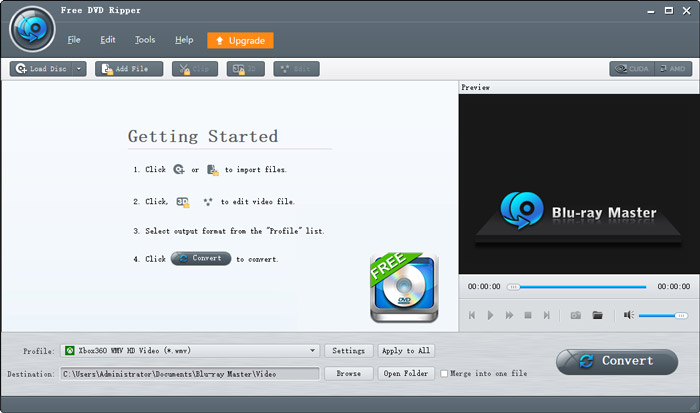
Βήμα 2.Κάντε κλικ στο Load disc και επιλέξτε τον δίσκο DVD σας.
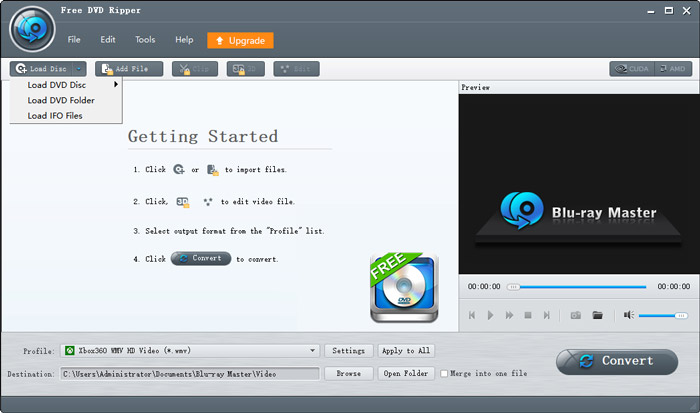
Βήμα 3.Κάντε κλικ στο Προφίλ για να επιλέξετε μια μορφή βίντεο με βάση τη συσκευή σας. Για αναπαραγωγή σε MacBook Pro/Air κ.λπ. Μπορείτε να επιλέξετε MOV για αναπαραγωγή με το QuickTime.
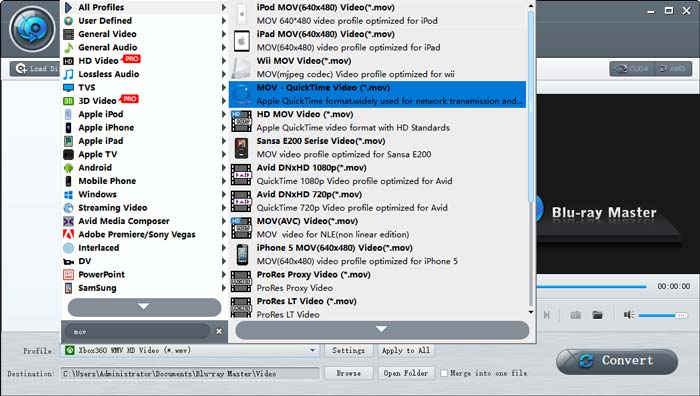
Βήμα 4.Αφού ολοκληρώσετε όλες τις ρυθμίσεις. Κάντε κλικ στο Convert και περιμένετε να τελειώσει. Μπορείτε επίσης να επιλέξετε Συγχώνευση σε ένα αρχείο για να κάνετε όλα τα επιλεγμένα βίντεο σε ένα βίντεο.
Βήμα 5.Αντιγράψτε τα αρχεία βίντεο του DVD σας στο Mac σας με μια μονάδα USB. Μπορείτε επίσης να χρησιμοποιήσετε υπηρεσίες cloud για τη μεταφορά αρχείων βίντεο, όπως το iCloud, το Google Cloud κ.λπ.
Ακολουθήστε αυτά τα βήματα και αρχίστε να απολαμβάνετε το περιεχόμενο DVD σας σε οποιαδήποτε συσκευή.
Μέρος 4. Συχνές ερωτήσεις σχετικά με την αναπαραγωγή DVD σε Mac
-
Έχουν οι υπολογιστές Mac DVD Player;
Ναί. Οι υπολογιστές Mac διαθέτουν μια προεπιλεγμένη συσκευή αναπαραγωγής DVD για δίσκους DVD και Blu-ray. Το MacBook (13 ίντσες και 15 ίντσες) πριν από το 2016 έχει ενσωματωμένη μονάδα DVD, αλλά οι νέες συσκευές Mac δεν την έχουν. Επομένως, εάν θέλετε να παίξετε έναν δίσκο DVD στο Mac σας, πρέπει να έχετε μια εξωτερική μονάδα DVD.
-
Γιατί τα MacBook δεν έχουν συσκευές αναπαραγωγής DVD;
Το MacBook διαθέτει μια προεπιλεγμένη συσκευή αναπαραγωγής DVD. Αλλά δεν έχει εσωτερική μονάδα DVD γιατί καταλαμβάνει μεγάλο χώρο για έναν υπολογιστή. Αφού το αφαιρέσετε, ο υπολογιστής γίνεται πιο λεπτός και ελαφρύτερος και θα έχει περισσότερο χώρο για την μπαταρία.
-
Πώς μπορώ να κάνω το Mac μου να αναγνωρίσει ένα DVD;
Πρώτον, πρέπει να έχετε μια εξωτερική μονάδα DVD, όπως το Apple USB SuperDrive που έχει αναπτυχθεί από την Apple. Εάν έχετε άλλες μονάδες DVD, βεβαιωθείτε ότι υποστηρίζει τη συσκευή σας. Επίσης, βεβαιωθείτε ότι η εξωτερική μονάδα δίσκου DVD υποστηρίζει τη δισκέτα DVD. Συνδέστε τη μονάδα DVD στη συσκευή σας και τοποθετήστε το δίσκο DVD. Η προεπιλεγμένη συσκευή αναπαραγωγής DVD θα αρχίσει να παίζει αυτόματα.
Τυλίγοντας
Εάν έχετε μια μονάδα DVD στο MacBook Pro/Air, iMac ή Mac mini, είτε είναι εσωτερική είτε εξωτερική, μπορείτε απευθείας αναπαραγωγή DVD στο Mac σας με προεπιλεγμένο λογισμικό DVD Player. Εάν δεν έχετε μονάδα DVD στον υπολογιστή Mac σας, μπορείτε να χρησιμοποιήσετε Δωρεάν DVD Ripper για να μετατρέψετε DVD σε ψηφιακά αρχεία, όπως MP4, MOV, MP3, κ.λπ. Με αυτόν τον τρόπο, μπορείτε να το παίξετε με οποιοδήποτε πρόγραμμα αναπαραγωγής πολυμέσων.
Περισσότερα από το Blu-ray Master
- Το καλύτερο λογισμικό 4 DVD Player για MacBook Air/Pro/iMac
- [Ενημέρωση 2024] Πώς να αντιγράψετε ένα DVD σε Windows 10/11 & Mac
- Πώς να αντιγράψετε DVD σε Mac: Γνωρίστε τις 3 καλύτερες λύσεις
- 8 τρόποι αναπαραγωγής ταινιών DVD σε Windows 11/10 και macOS
- Κορυφαίο δωρεάν DVD Ripper για Mac και Windows – Ανασκόπηση 2024
- 5 κορυφαίες συσκευές αναπαραγωγής HDMI DVD με τα ασύγκριτα χαρακτηριστικά τους


